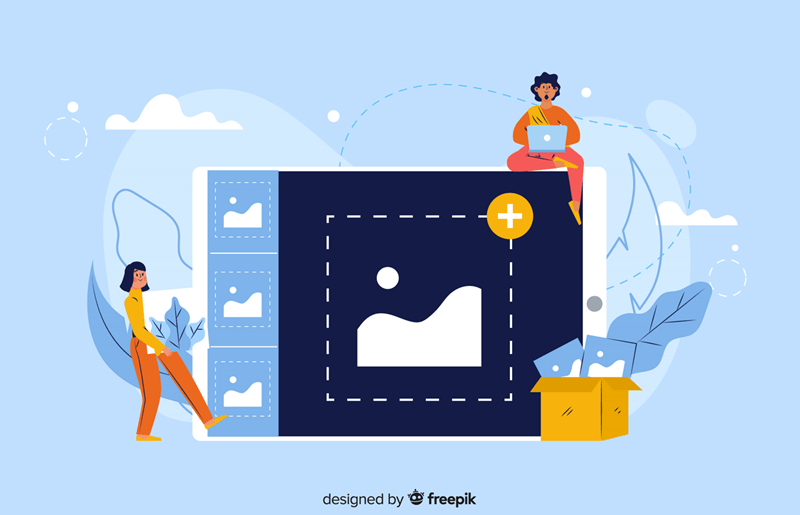
føler du, at dit foto Ikke har den rigtige størrelse? Du undrer dig måske over, hvordan du ændrer størrelsen på dit billede på din Vinduescomputer eller Mac. Faktisk er det meget nemt at justere størrelsen på et billede, og du kan gøre det gratis. Bare følg instruktionerne nedenfor, og du vil lære at ændre størrelsen på billeder hurtigt og nemt!
prøv disse gratis værktøjer:
- Adobe Spark (anbefalet & gratis)
- Paint-appen (til brugere af vinduer)
- appen Fotos (til brugere af vinduer)
- Forhåndsvisningsappen (til Mac-brugere))
Adobe Spark
Adobe Spark er en integreret Internet-og mobil løsning, der giver dig mulighed for at oprette og dele din visuelle historie fra enhver enhed. Og selvfølgelig kan du ændre størrelsen på billedet med Spark hurtigt og nemt!
du kan følge instruktionerne nedenfor for at tilpasse billedstørrelsen med Spark:
- besøg den officielle side af Adobe Spark med din desktop-bro.ser.
- Klik på Start nu.
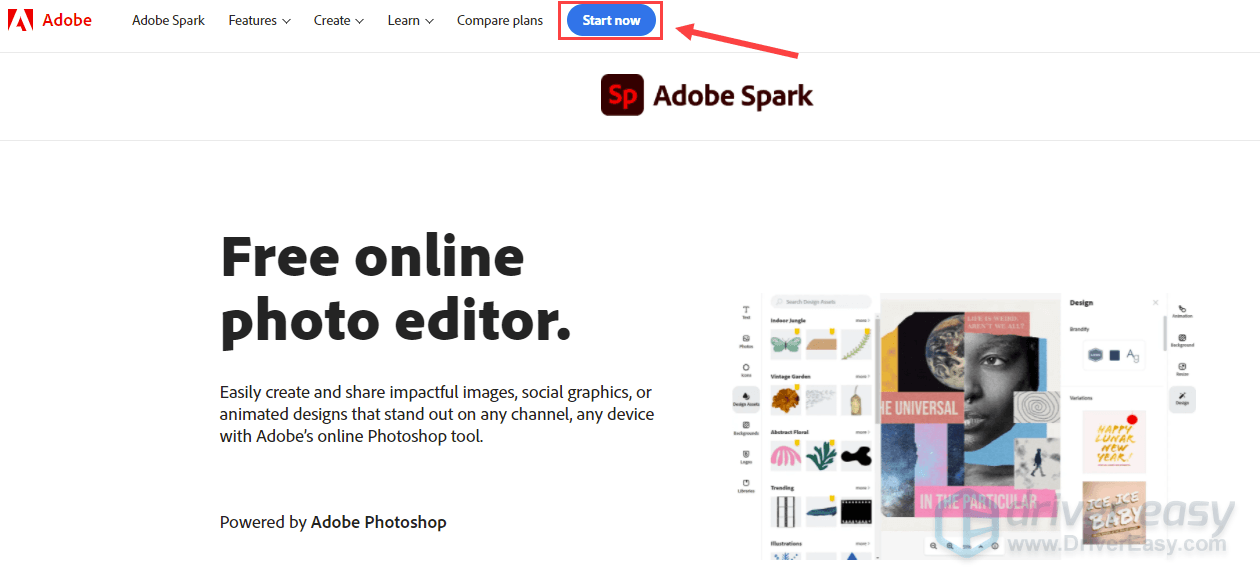
- Spark giver dig mulighed for at indstille en brugerdefineret størrelse i bredde og højde, og det giver dig også forskellige skabeloner som populær, SOCLIAL POST, PRINT, SOCIAL profil og STANDARD.
i den populære skabelon kan du finde størrelsesindstillingerne som Firkant, Instagram Story, Facebook, Youtube thumbnail, plakat og landskab.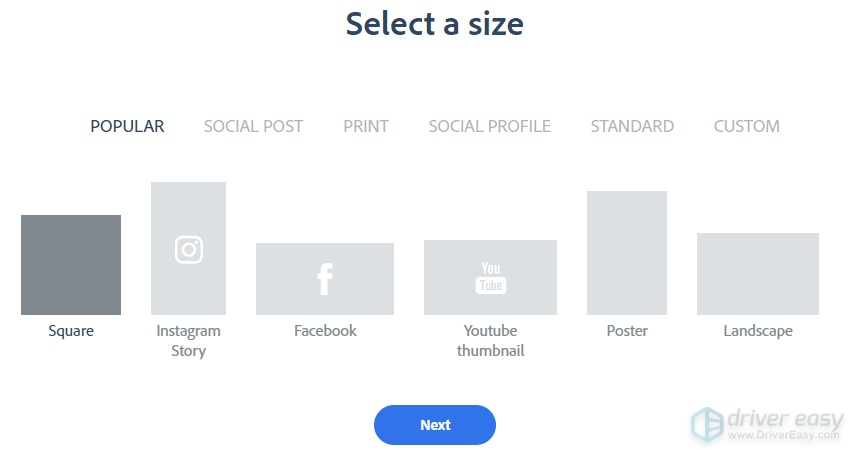
hvis du gerne vil uploade dit billede til sociale medieplatforme som Instagram, Facebook, Pinterest, Youtube, LinkedIn, Snapchat eller Kvidre, kan du finde forskellige størrelsesindstillinger under fanen SOCIAL POST.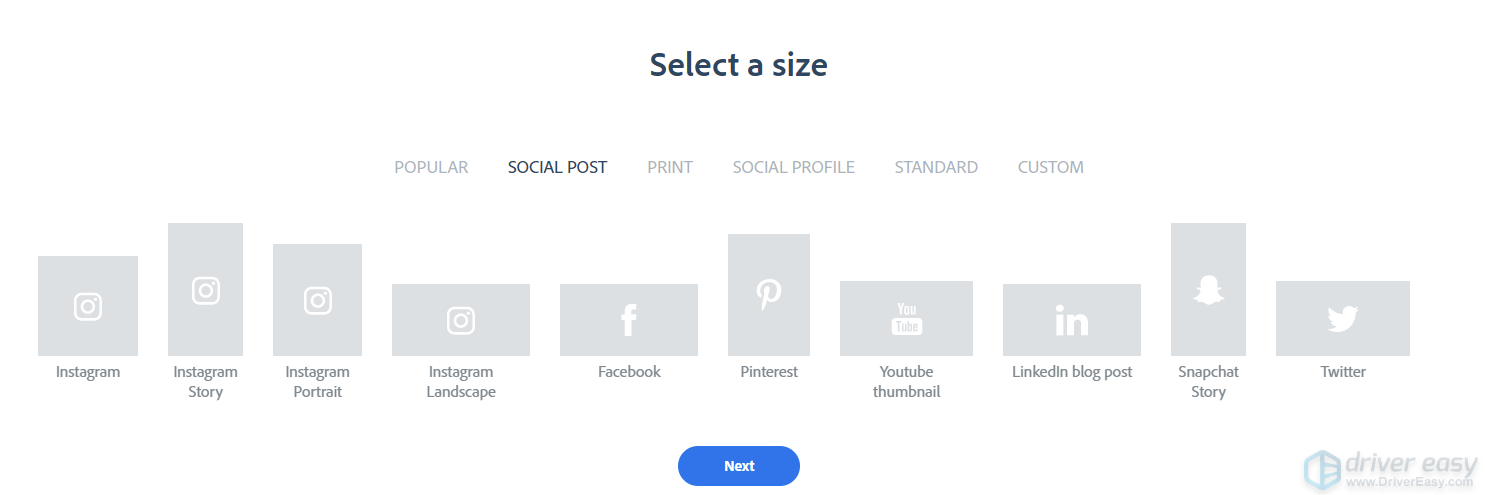
her vil jeg gerne indstille en brugerdefineret størrelse og klikke på Næste.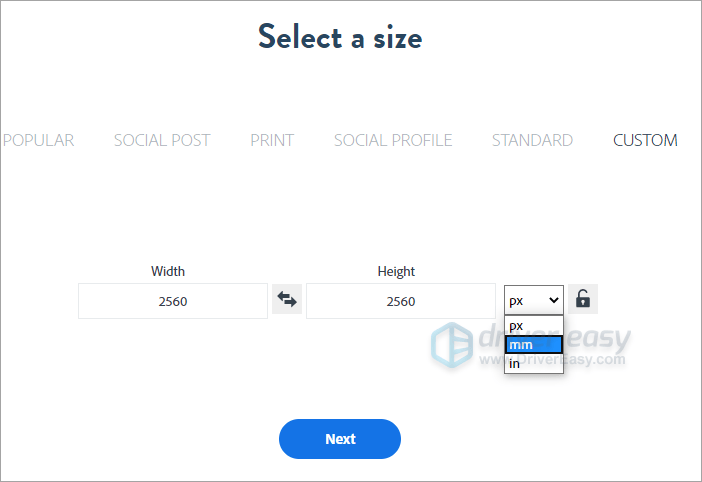
- Klik på Upload for at uploade det billede, du skal ændre størrelsen på.
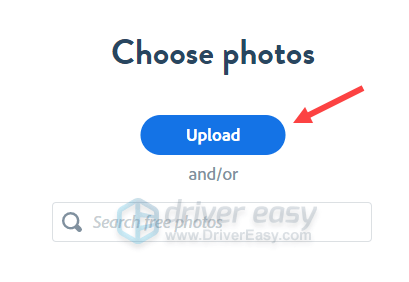
- Klik på Næste, når dit billede uploades til Spark.
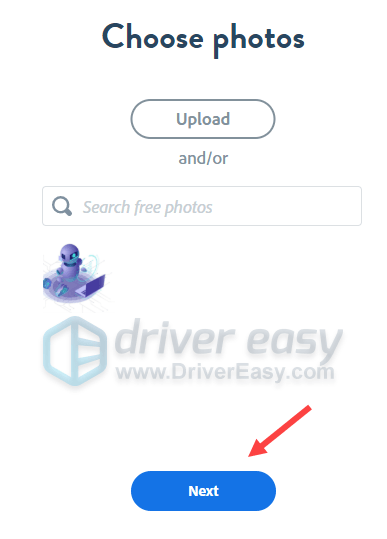
- Vælg tekstfeltet, og klik på papirkurvikonet for at fjerne teksten.
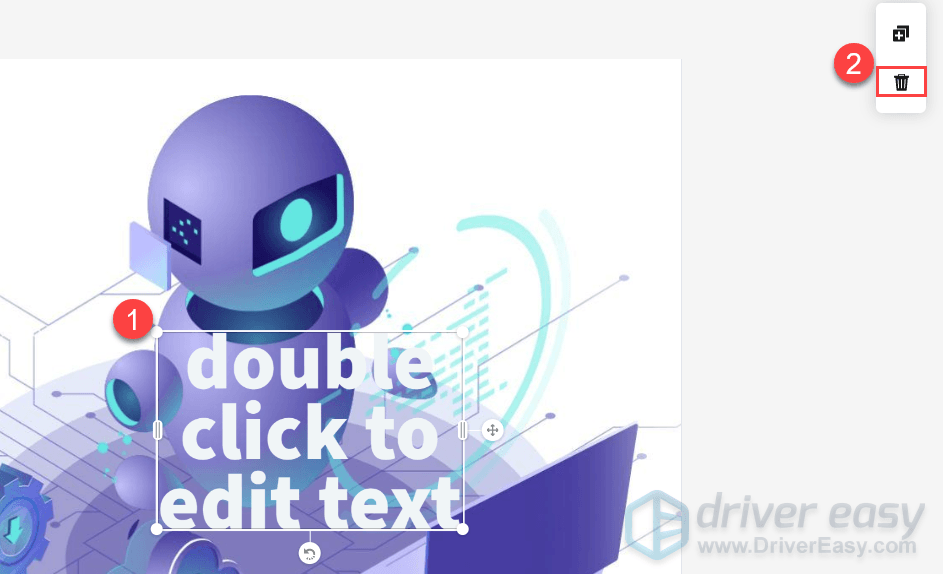
- Klik på ændr størrelsen.
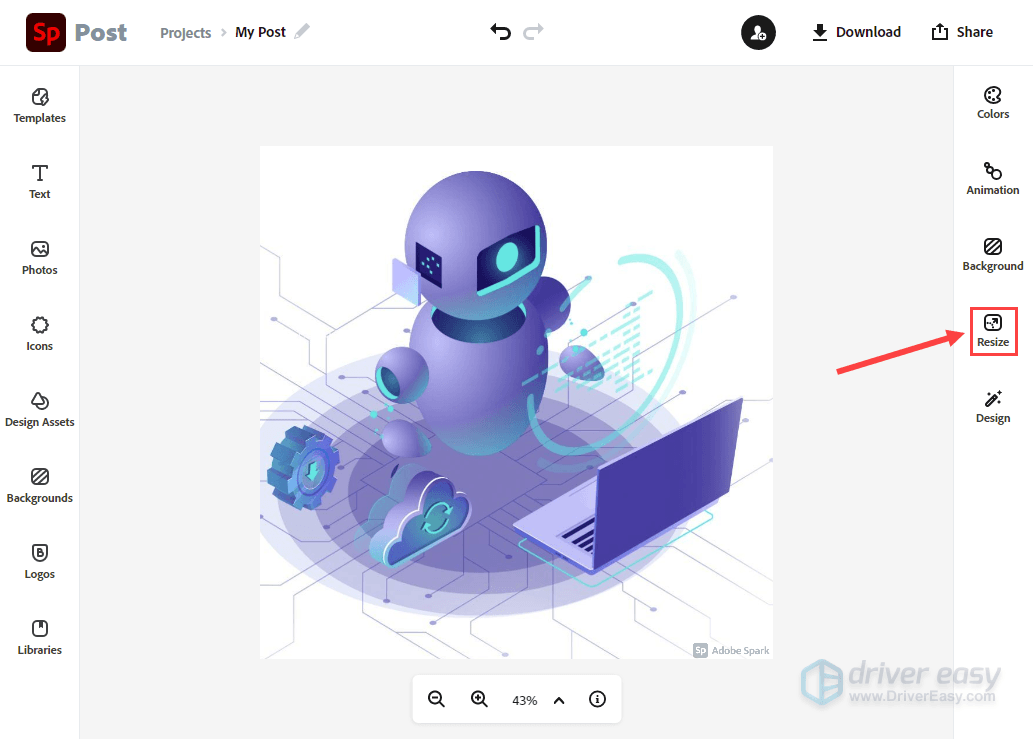
- Indstil en brugerdefineret størrelse, eller anvend forskellige skabeloner på dit billede for at få vist effekten.
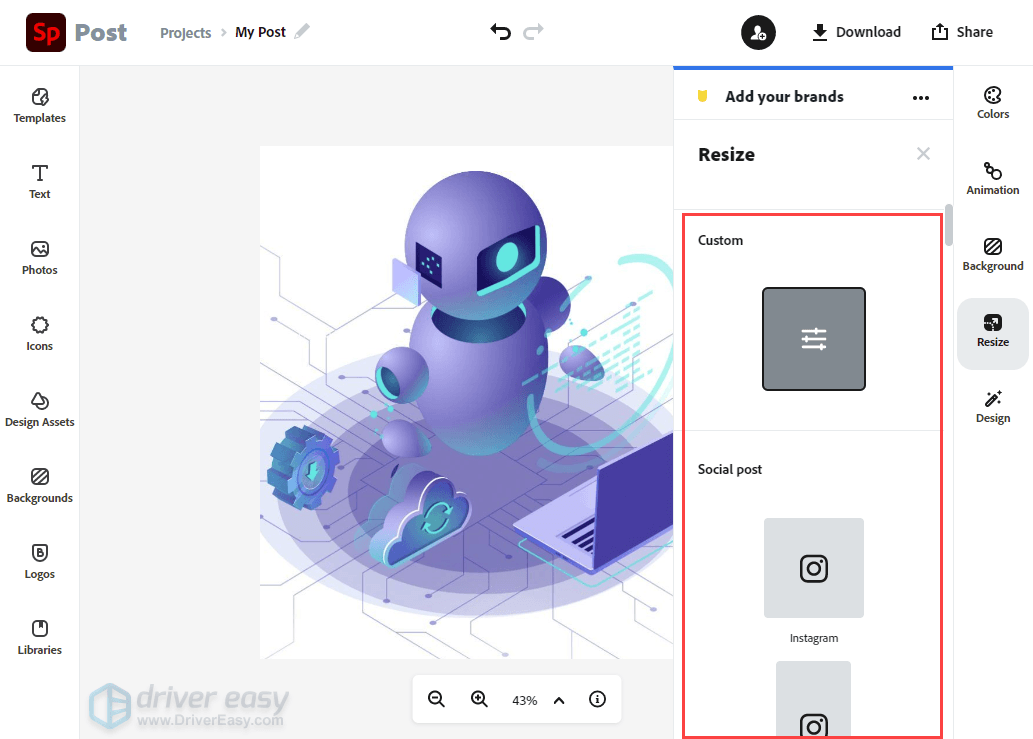
- Klik på Hent i øverste højre hjørne skal du vælge filtypen for det ændrede billede og klikke på Start Hent for at gemme det ændrede billede på din lokale enhed. Hvis du vil dele det, skal du blot klikke på knappen Del.
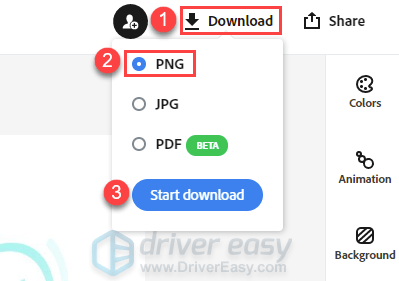
nu er dette billede blevet ændret.
Paint-appen (til brugere af vinduer)
Paint-appen er et indbygget værktøj på din PC, der kan hjælpe dig med at ændre størrelsen på iamges. Følg bare nedenstående trin for at ændre størrelsen på et billede i Paint-appen:
- Højreklik på det billede, du vil ændre størrelsen på, og vælg derefter Rediger.
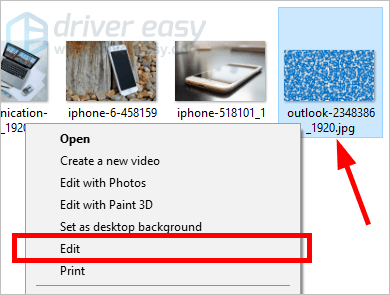
- Klik På Ændr Størrelse.
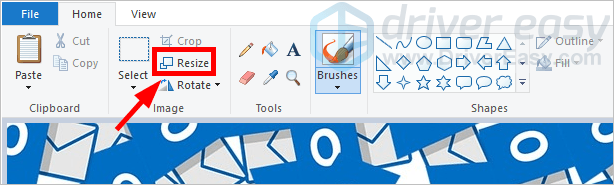
- Indstil procentdelen eller hvor mange billedpunkter du vil ændre størrelsen på dit billede efter. Klik derefter på OK.
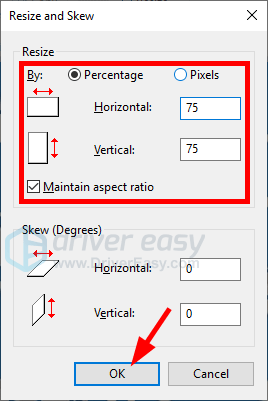
- Klik på knappen Gem for at gemme det ændrede billede.
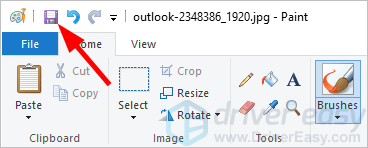
nu er dette billede blevet ændret.
Fotos-appen (til brugere af vinduer)
Fotos-appen er en anden indbygget app på Vinduer OS, der kan hjælpe dig med at ændre størrelsen på et billede. Hvis du foretrækker at ændre størrelsen på iamge ved hjælp af Photos-appen, skal du bare følge nedenstående trin:
- Dobbeltklik på det billede, du vil ændre størrelsen for at se det Fotos-appen. Hvis Pototo-appen ikke er standardappen til åbning af billedfiler, kan du højreklikke på billedet og vælge Åbn med > fotos.
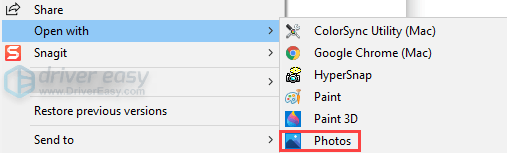
- Klik på de tre prikker i øverste højre hjørne, og vælg Ændr størrelse.
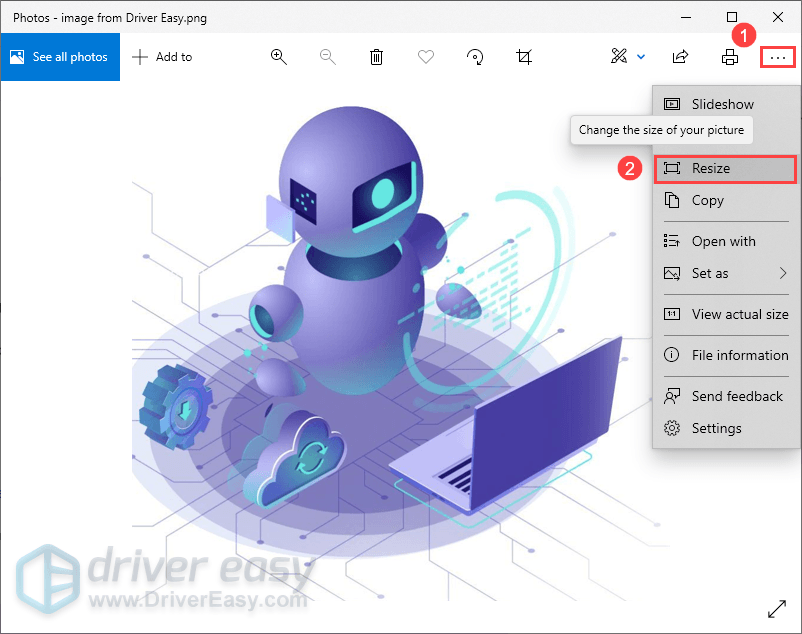
- Vælg Definer brugerdefinerede dimensioner for at indstille en ny bredde og højde på billedet.
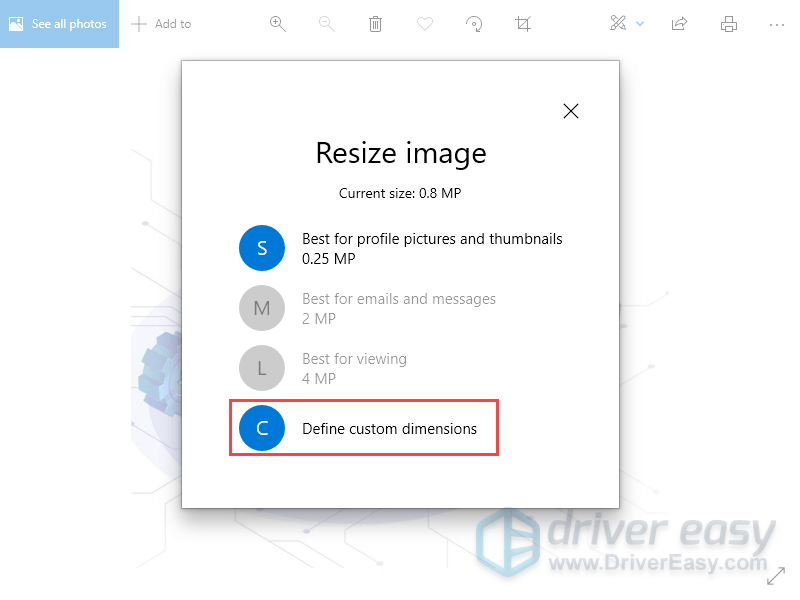
- Klik på Gem ændret størrelse kopi og du får en ændret størrelse kopi af iamge.
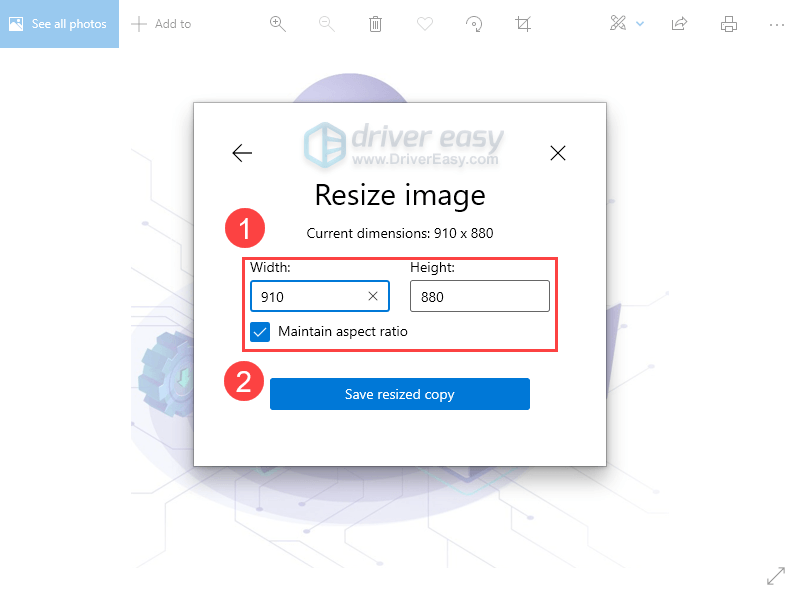
sådan!
Forhåndsvisningsappen (til Mac-brugere)
hvis du bruger en Mac-computer, er der også en gratis måde for dig at ændre størrelsen på billeder:
- Åbn appen Fotos på din Mac.
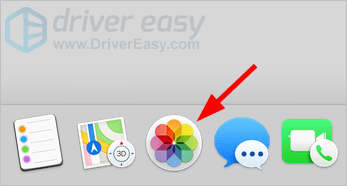
- Højreklik på det billede, du vil ændre størrelsen på, og vælg derefter Rediger med > eksempel.
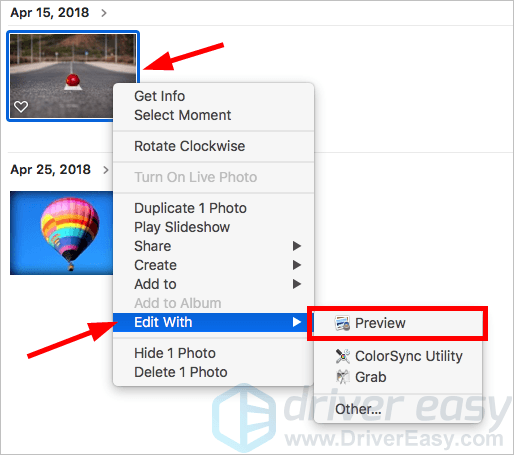
- Klik på knappen Vis værktøjslinje til markering.
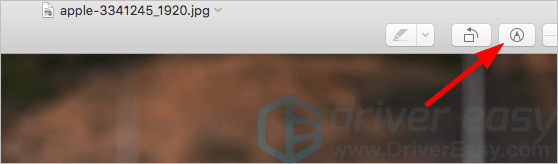
- Klik på ikonet Juster størrelse.
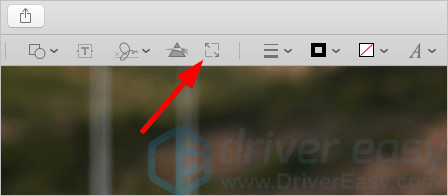
- Vælg den bredde og højde, du vil ændre dit billede til, og klik derefter på OK.
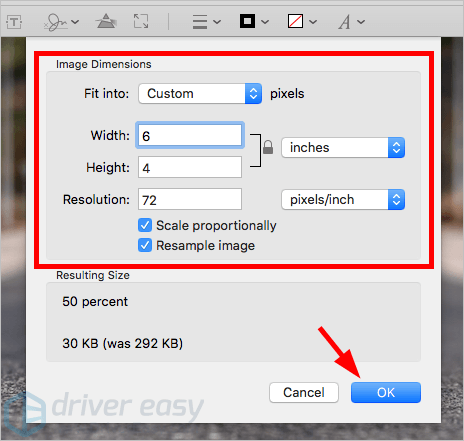
nu er dette billede blevet ændret.